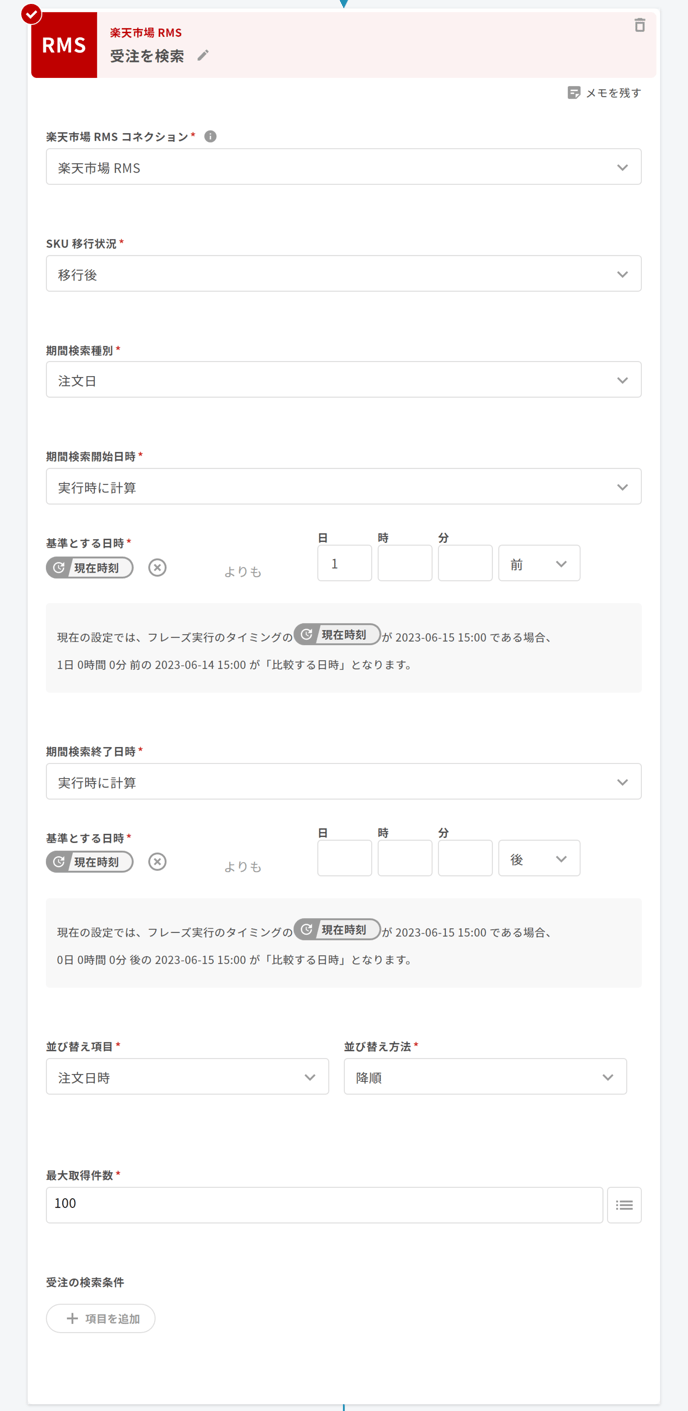楽天市場 RMS|受注情報を取得し、キントーンにレコードを登録する【SKU 移行後】
楽天市場 RMS の受注情報を取得し、キントーンの任意のアプリにレコードを登録します。
🚨SKU 移行前の場合は、以下のページをご覧ください。
楽天市場 RMS|受注情報を取得し、キントーンにレコードを登録する
事前準備|キントーンのアプリ
テンプレートでは、以下のフィールドを設定したアプリを使用します。
- 受注日時|日時
- 店舗|ラジオボタン
- 受注番号|文字列(1 行)
- 商品コード|文字列(1 行)
- 商品名|文字列(1 行)
- 単価|数値
- 個数|数値
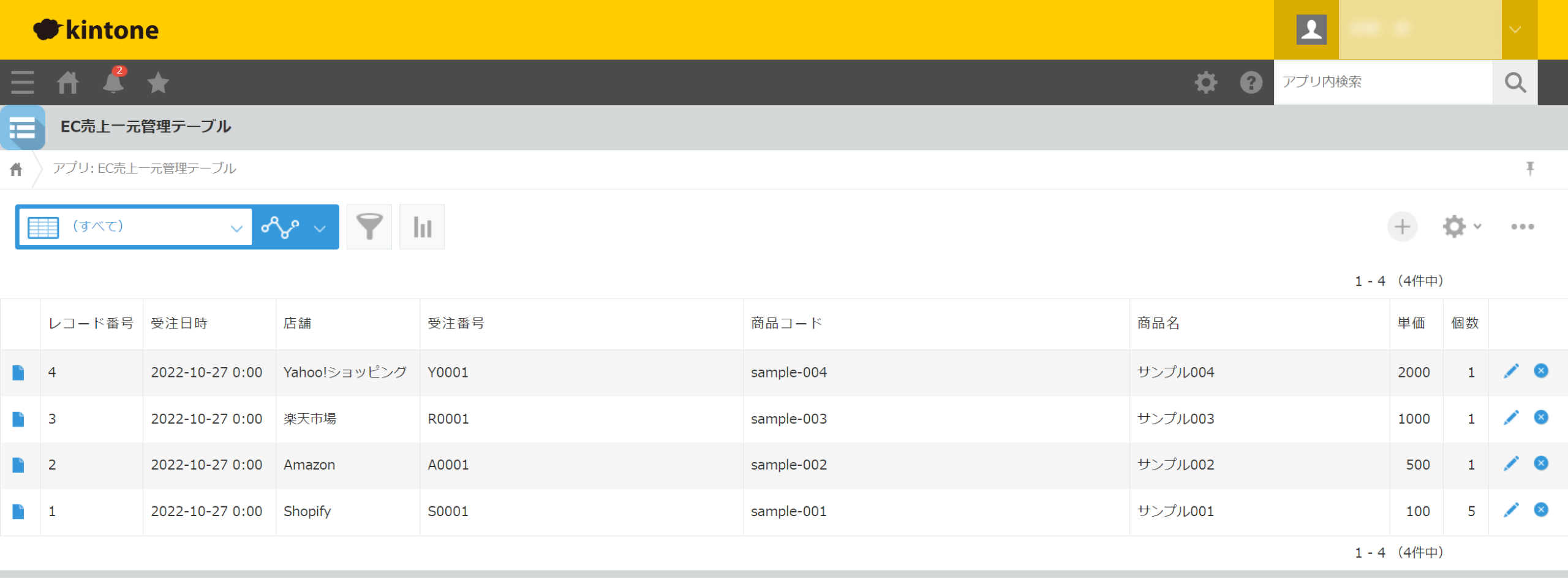
使用するテンプレート
楽天市場 RMS|受注情報を取得し、キントーンにレコードを登録する
フレーズ設定方法
1. コア|時間で実行「15 分ごとに実行」
設定の変更は不要です。
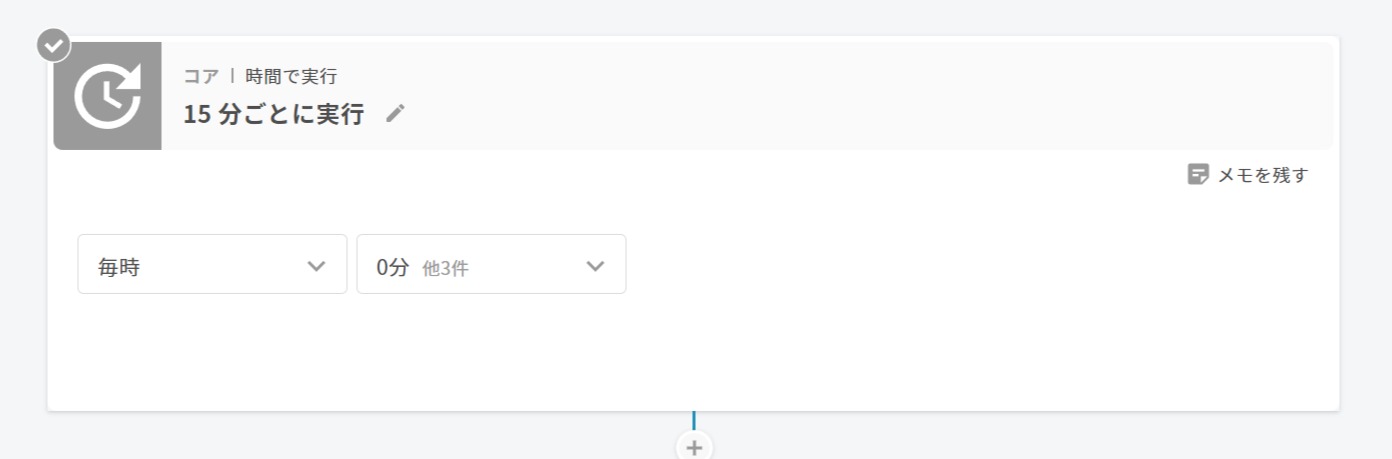
2. 楽天市場 RMS|受注を検索
キントーンにレコードを登録したい楽天市場 RMS の注文を検索します。以下は設定の一例です。
- SKU 移行状況|移行後
- 期間検索種別|注文日
- 期間検索開始日時|実行時に計算「現在時刻より 1 日前」
- 期間検索終了日時|実行時に計算「現在時刻」
3. フロー|ループ「注文ごとに繰り返す」
設定の変更は不要です。
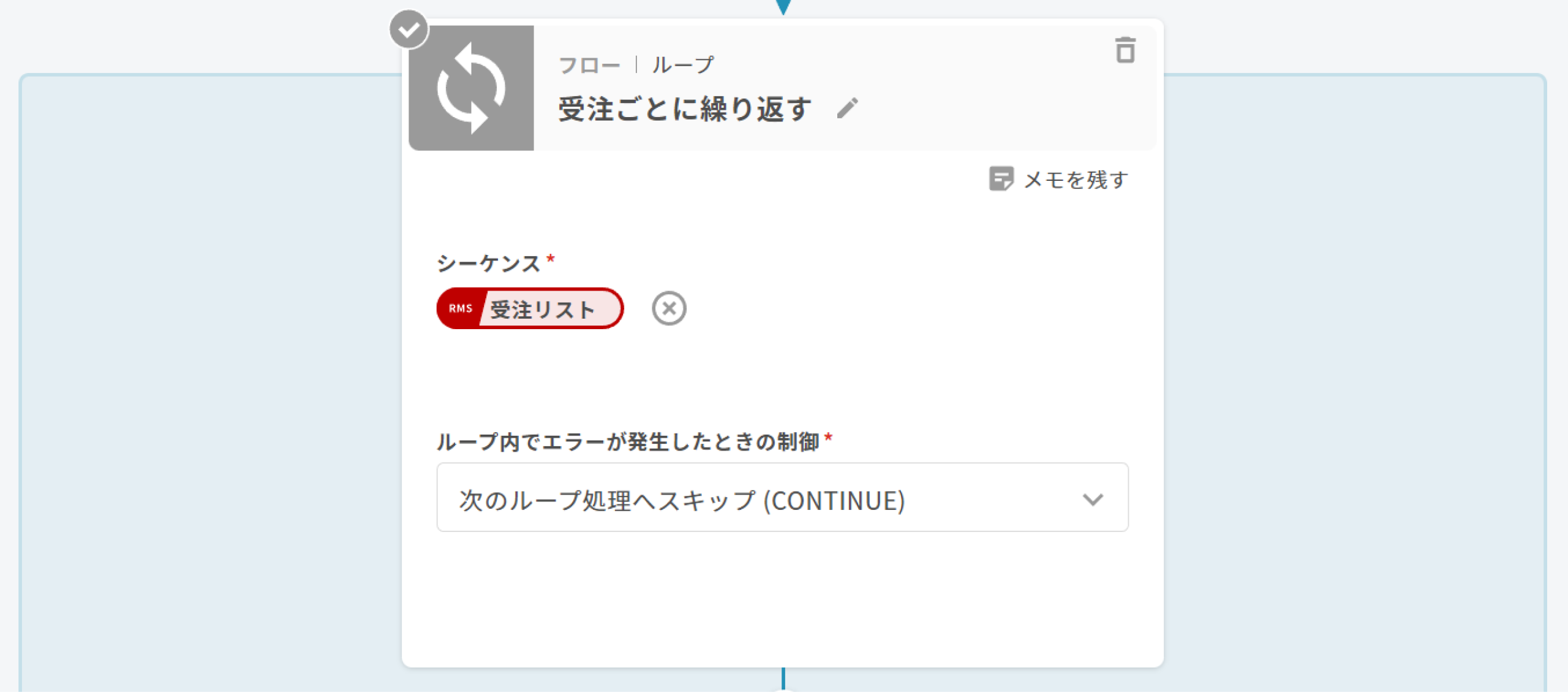
4. フロー|重複実行ガード「同一注文の繰り返し処理を防ぐ」
設定の変更は不要です。
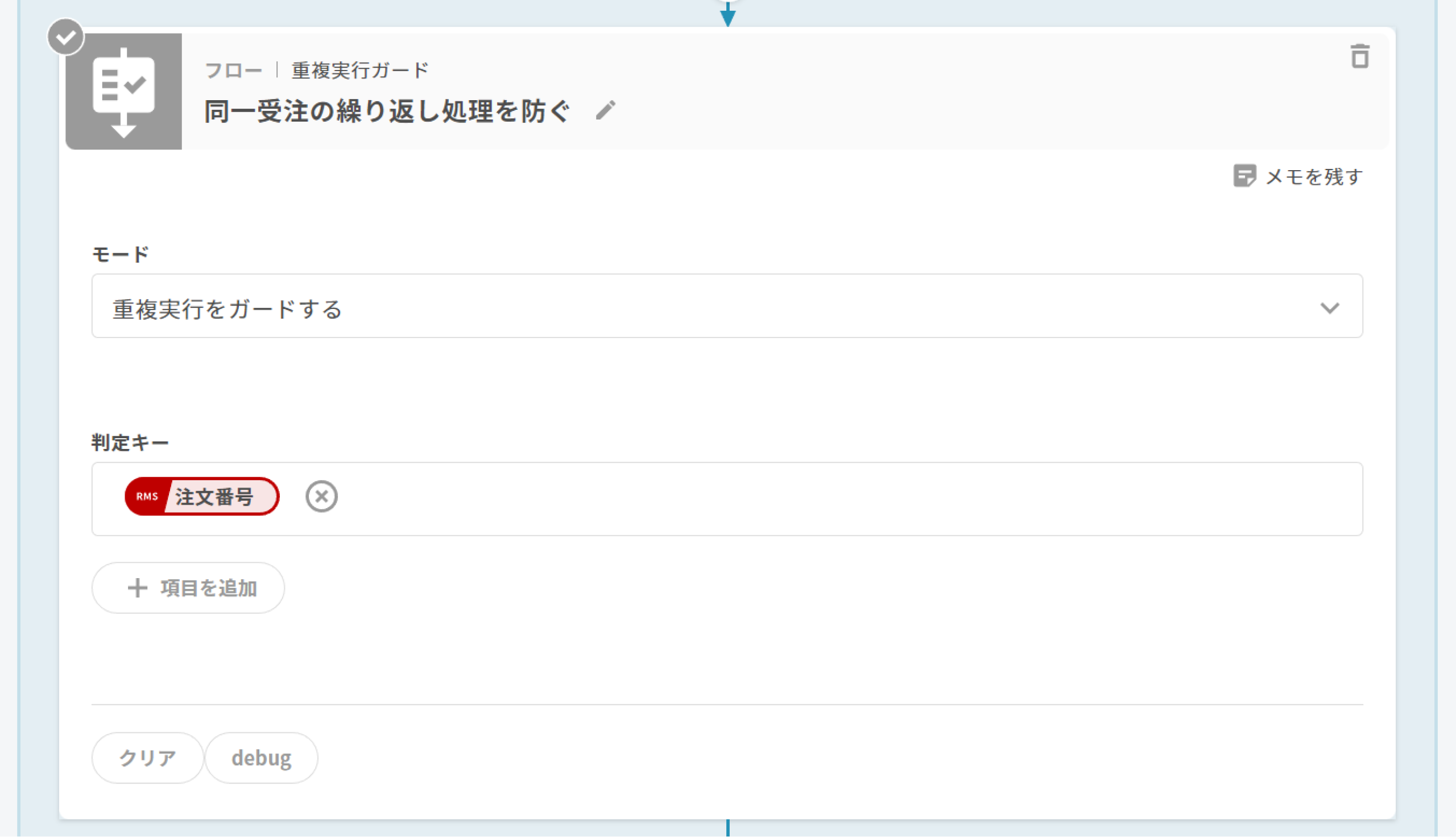
5. フロー|ループ「送付先ごとに繰り返す」
設定の変更は不要です。
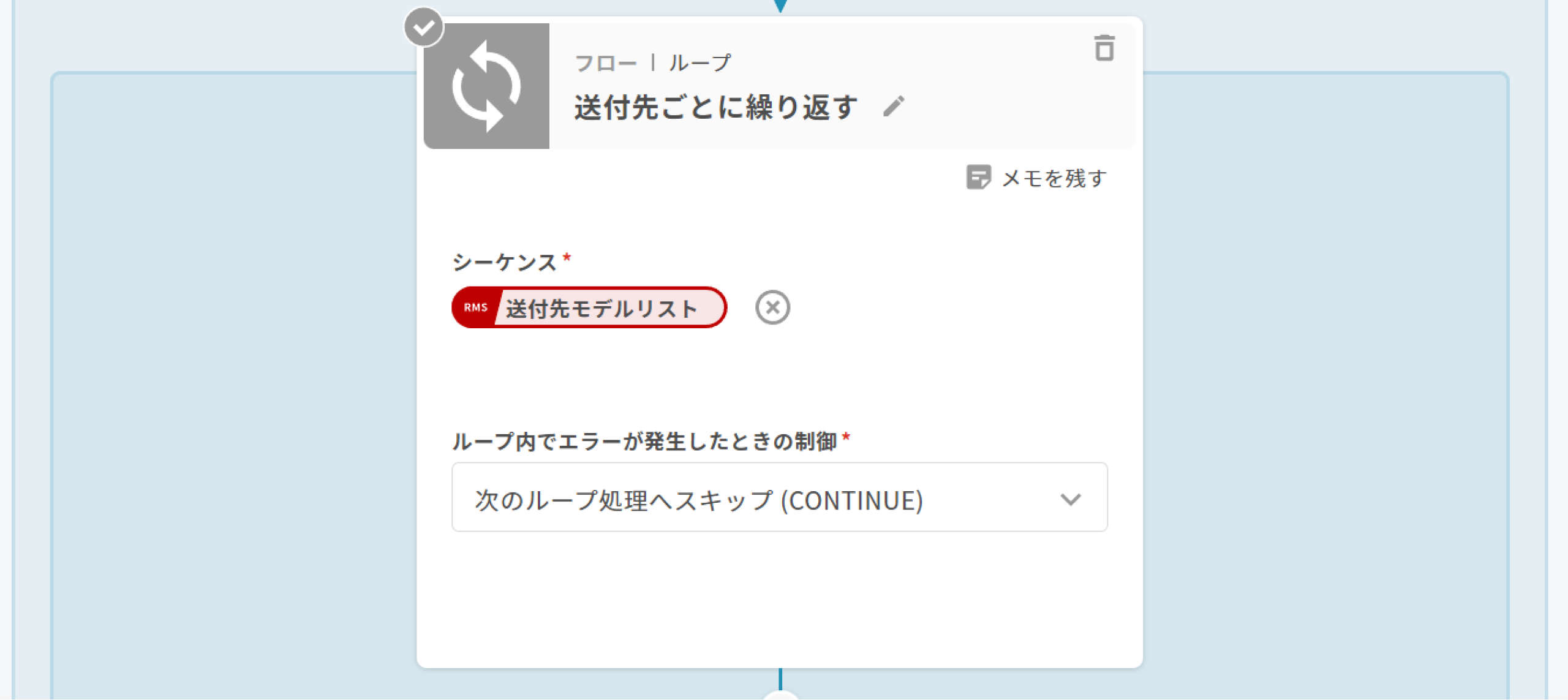
6. フロー|ループ「商品ごとに繰り返す」
設定の変更は不要です。
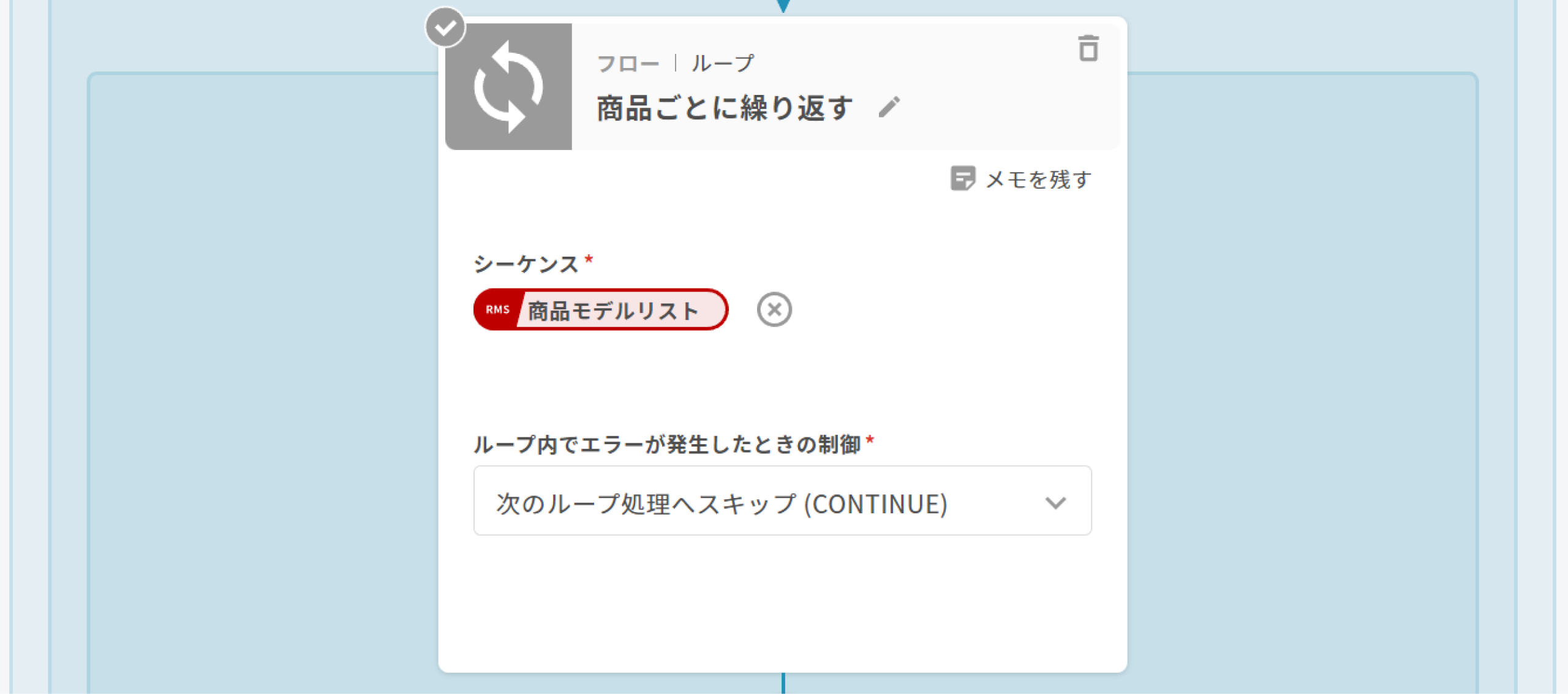
7. キントーン|レコードを登録
キントーンのアプリのどのフィールドに、楽天市場 RMS の受注のどの項目を書き出すか設定します。設定の詳細は下記の画像をご覧ください。
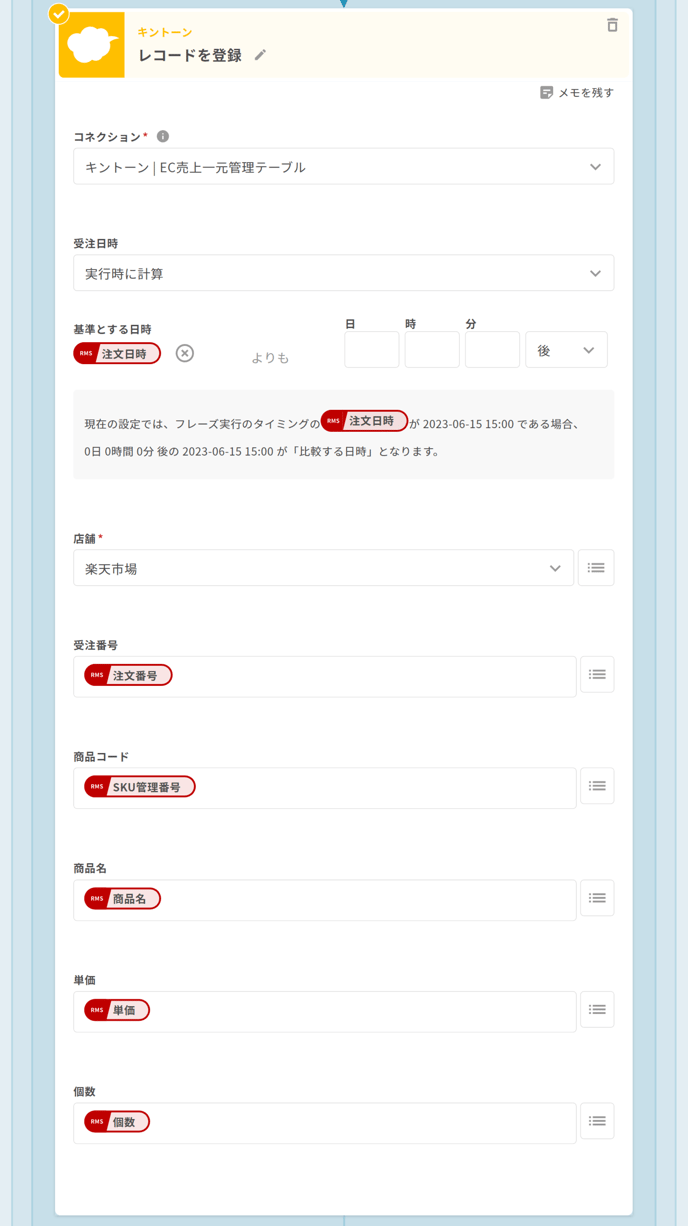
設定は以上です。